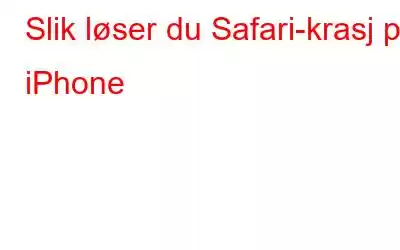iPhones opprinnelige applikasjoner er solide og pålitelige enten det er Safari, iMusic eller en hvilken som helst annen app. Så du tenker vanligvis ikke på å beholde et alternativ. Men hva om den pålitelige innfødte appen svikter deg på det tidspunktet du trenger dem mest. Er det ikke frustrerende?
Vel ikke bekymre deg, for vi har en løsning for det. I denne artikkelen vil vi veilede deg gjennom trinnene for å løse Safari-krasjproblemet.
1. Start telefonen på nytt:
Å starte telefonen på nytt er det første trinnet for å løse problemet. Du lurer kanskje på hvordan Safari kan slutte å krasje ved bare å starte systemet på nytt.
Hver enhet må startes på nytt nå og da. Ettersom omstart av systemet vil tilbakestille minnet, slette midlertidige filer og gjenopprette ting til en renere tilstand.
For å starte iPhone på nytt, følg disse trinnene:
- Trykk på strømknappen knapp (mest plassert på toppen eller på høyre side av andre)
- Et alternativ med glidebryter vil vises på skjermen, "Skyv for å slå av", flytt det fra venstre til høyre
- Nå vil iPhone slå seg av.
- Når den er av, trykker du på hjemknappen igjen
- Når Apple-logoen vises, slipper du knappen og nå har iPhone startet.
- Etter at iPhone har startet på nytt, besøk nettstedet som krasjet Safari. Sjansene er store for at problemet kan ha blitt løst.
2. Oppdater versjonen av iOS
Hvis omstart av iPhone ikke løser problemet, gå til dette trinnet. Se etter oppdateringer for iOS, da det kan løse problemet. Med hver oppdatering som slippes, legges ikke bare de nye funksjonene til, men også fikser feilene og feilene som får de opprinnelige appene til å krasje.
Du kan oppdatere iOS på to måter:
- Oppdater i iTunes
- Oppdater via innstillinger på iPhone
Hvis en oppdatering er tilgjengelig, installer den, da det kan løse problemet.
3. Tøm Safari-historikk og nettsteddata
Gå til dette trinnet, ingen av de ovennevnte fungerer for deg. Fjern nettleserloggen og nettstedet kan løse problemet, da det vil tømme bufferen og tømme informasjonskapsler.
Slik tømmer du nettleserloggen og nettsteddataene:
- Trykk på Innstillinger
- Trykk på Safari
- Trykk på Slett logg og nettsteddata
- Når du har trykket på, vises et lite popup-vindu nederst på skjermen, Slett logg og data. Trykk på den for å fullføre prosessen.
4. Deaktiver Autofyll
Hvis Safari fortsatt fungerer dårlig, er det noen andre metoder du kan omgå. Du kan prøve å løse problemet ved å deaktivere autofyll. Hvis funksjonene er aktivert, blir kontaktinformasjonen din fra iPhone lagt til i nettsideskjemaer for å spare deg for bryet med å fylle ut frakt- eller e-postadressen din om og om igjen. Slik deaktiverer du autofyll:
- Naviger til Innstillinger
- Trykk på Safari
- Velg Autofyll
- Flytt glidebryteren Bruk kontaktinformasjon fra høyre til venstre for å slå den av.
- Flytt glidebryteren for navn og passord fra høyre til venstre for å slå den av.
- Flytt kredittkort-glidebryteren fra høyre til venstre for å slå den av.
Se også: Har du mistet alle Safari-bokmerkene dine på Mac? Slik kan du gjenopprette dem
5. Deaktiver iCloud Safari-synkronisering
Hvis du har prøvd trinnene og ikke har løst problemet, er sjansen stor for at problemet ikke er med iPhone, det kan være iCloud. iCloud synkroniserer Safari-bokmerkene dine og gjør det tilgjengelig på alle Apple-enheter. Å slå av synkroniseringen kan løse problemet.
Slik slår du av iCloud Safari-synkronisering:
- Trykk på Innstillinger
- Gå til iCloud
- Flytt Safari-glidebryteren fra høyre til venstre for å slå den av.
- En menyboks dukker opp som ber deg spørre hva du skal gjøre med alle tidligere synkroniserte Safari-data, og du vil få to alternativer: Behold på Min iPhone, Slett fra Min iPhone.
- Velg innstillingene i henhold til dine behov.
6. Slå av JavaScript
Fortsatt krasjer Safari, sjekk om det gjør det når et bestemt nettsted besøkes. Mange nettsteder bruker et programmeringsspråk kalt JavaScript for å tilby alle slags funksjoner. JavaScript er bra, men når det er skrevet dårlig, har det potensial til å krasje nettlesere.
Prøv å slå av JavaScript ved å følge disse trinnene:
- Trykk på Innstillinger
- Rull til Safari og trykk på den.
- Trykk på Avansert
- Flytt JavaScript-glidebryteren fra høyre til venstre for å slå den av.
- Prøv å besøke nettstedet som krasjet. Hvis problemet ikke oppstår, betyr det at JavaScript var den skyldige.
- Når du er ferdig med det nettstedet, ikke glem å slå på JavaScript, da det kreves for å besøke moderne nettsteder.
7. Siste utvei – Kontakt Apple
Hvis ingen av disse trinnene fungerte for deg, krasjer Safari fortsatt på iPhone-en din, du må kontakte Apples tekniske støtte.
Så, dette er måtene for å løse Safari-krasj på iPhone. Prøv dem og fortell oss hva som fungerte for deg!
Les: 0